その初期の頃、LinkedInは単にあなたのオンラインのRolodexでした—あなたのネットワーク内の同僚、ビジネ 今日では、創業から約15年後、それはそんなに多くのように立っています。
LinkedInは、2016年にマイクロソフトに買収され、現在ではプロフェッショナルなサービスを提供する市場、最新の従業員を調達する場所、最高のコンテンツを公開して紹介する場所、そして最も重要なのはビジネスを市場化する場所です。
現在、LinkedInは世界中で5億6200万人以上のユーザーを抱えており、200以上の国と地域にまたがっています。 これらのユーザーは準備ができており、あなたが活用するのを待っています。
LinkedInのユーザーは、あまりにも、ログオンして閲覧し、積極的にサイトをチェックアウトしています。 最近の調査では、米国のモバイルユーザー間でのLinkedInの使用頻度を調べました。 2017年第2四半期の時点で、ユーザーの48%が週に数回以上サイトをチェックしています。

198のB2BおよびB2C企業を含むすべてのソーシャルメディアサイトでの実験では、LinkedInは訪問者からリードへのコンバージョン率が最高でした。 LinkedInは2.74%のコンバージョン率を達成した一方、Twitter(。69%)とFacebook(.77%)が遅れている。

しかし、LinkedInは他のソーシャルメディアサイトとどのように比較していますか? FacebookやTwitterよりもアクティブユーザーが少ないにもかかわらず、訪問者をリードに変換することになると、それはまだ彼らの前に急上昇します。 多くはLinkedInの上に超高enagementを見ています。
恥じらいの告白をしてしまった。普通のポスターになってしまった。
そこの婚約は非現実的です。 そして、私は私が何をすべきかを大切にお金で合法的なリードを取得しています。
—Joel Klettke(@JoelKlettke)July12, 2018
あなたのビジネスのために上記のもののような高いコンバージョン率を獲得するためにLinkedInのを活用する多くの方法があります。 ここでは、効果的にLinkedInの上であなたのビジネスを市場に使用することができますいくつかの戦術があります。
- LinkedInの会社ページを最適化
- LinkedIn Pulseを使用して思考リーダーになる
- Linkedinのグループとコミュニティを活用
- LinkedInの広告で顧客をターゲットにする
- SlideShareで知識を共有
- LinkedInのショーケースページで宣伝
- LinkedIn Sales Navigatorでソースリード
- LinkedIn Sales Navigatorで顧客をターゲットにする
- LinkedIn Sales Navigatorで顧客をターゲットにする
- LinkedIn Sales Navigatorで顧客をターゲットにする
- LinkedIn Sales Navigatorで顧客をターゲットにする
- ネットワーク接続の拡大
- linkedinの会社ページの最適化
- 高品質のプロフィール写真を追加する
- うまくデザインされたカバー写真をアップロードする
- 概要の最適化セクション
- あなたの会社のフォロワーベースを成長させる
- 従業員に自分のプロフィールにページを追加するように依頼する
- 定期的にコンテンツを公開する
- あなたのウェブサイトにLinkedInプラグインを追加
- LinkedIn Analyticsで成長を監視
- LinkedIn Pulseを使用して思考のリーダーになる
- プロフィール写真
- プロフィールの概要
- 背景の概要
- 画像を使用する
- ニュースレターにサインアップ
- 私達が1000%上の私達の交通をいかに高めたか知りたいと思いなさいか。
- SEOを検討してください
- 頻繁に公開
- 長さを念頭に置いてください
- LinkedInのグループとコミュニティを活用
- LinkedIn広告で顧客をターゲットにする
- スポンサードコンテンツ
- テキスト広告
- スポンサードインメール
- カルーセル広告
- LinkedInで広告をターゲットにする方法
- SlideShareと知識を共有する
- あなたのウェブサイトへのリンク
- 基本的なSEOの実行
- 無料のブランディングを取得
- LinkedInショーケースページでの宣伝
- LinkedIn Sales Navigatorを使用したソースリード
- あなたのネットワーク接続を成長させる
- 要約
linkedinの会社ページの最適化
Linkedinでは、会社ページが顧客のハブとして機能します。 あなたのページは基本的な会社情報、会社の更新、およびそんなに多くを含んでいる。
高品質のプロフィール写真を追加する
会社のプロフィール写真(通常はロゴ)をアップロードするときは、フレームにうまく収まるように300(w)×300(h)ピクセルであることを確認する必要があります。
あなたのプロフィール写真は、あなたの会社のページだけでなく、あなたの従業員のすべての個人ページにも表示されます。 ナイキが使用しているように、ロゴの更新バージョンである高品質の写真であることを確認してください。
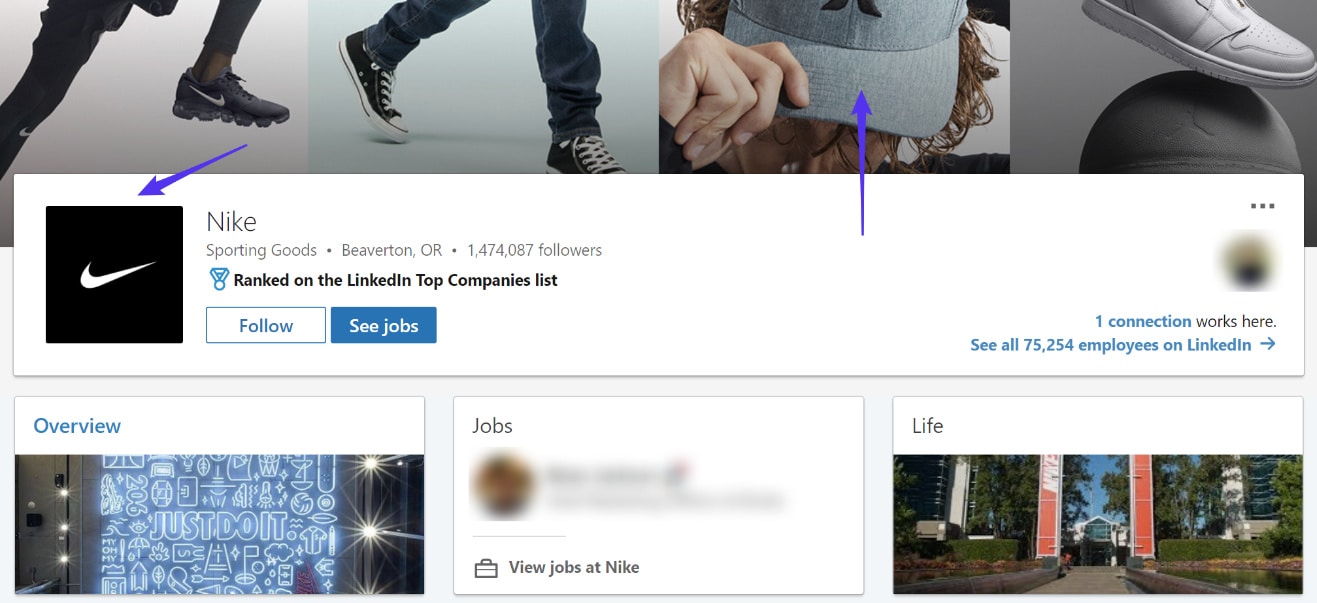
そして、Adobeのように。
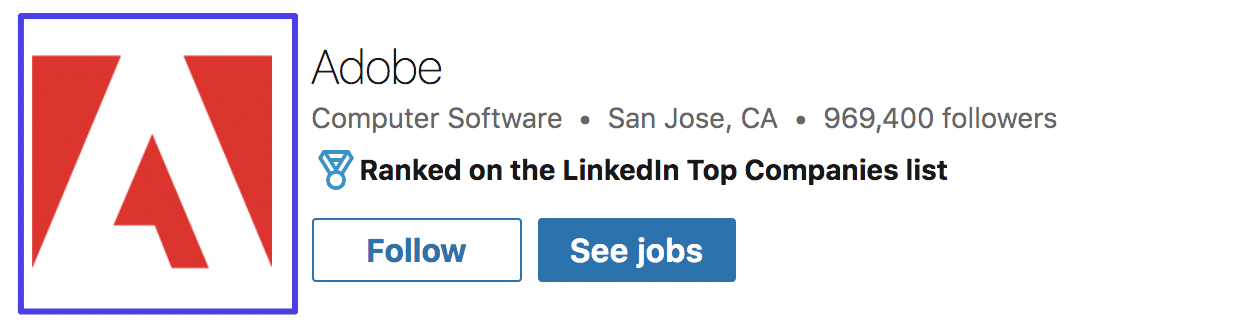
Marketoでも、透明な背景を使用しています。
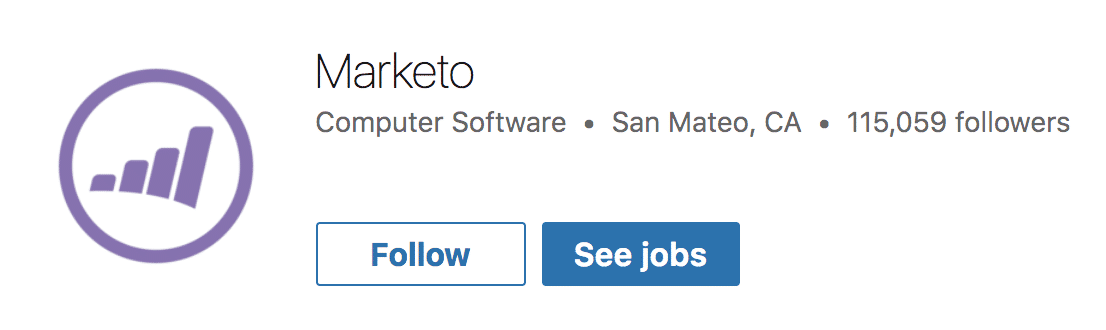
うまくデザインされたカバー写真をアップロードする
会社概要の写真が準備できたので、うまくデザインされたカバー写真を追加することに移ります。 LinkedInでは、カバー画像は1536(w)x768(h)ピクセルであることをお勧めします。 それらは最低1192(w)x220(h)ピクセルを要求する。
あなたのカバー写真は、何らかの方法であなたの会社や業界に関連している必要があります。 あなたのプロフィール写真の拡張子としてそれを考えてみてください。
Adidasはスペースを使用して顧客の一部を展示し、単純なロゴよりも多くの感情を呼び起こすことができます。

ライブネイションは、彼らがしている業界の種類と彼らが行う仕事を説明し、彼らのコンサートの一つで彼らのファンの一部を紹介するために彼らのカバーフォトを使用したいと思いました。
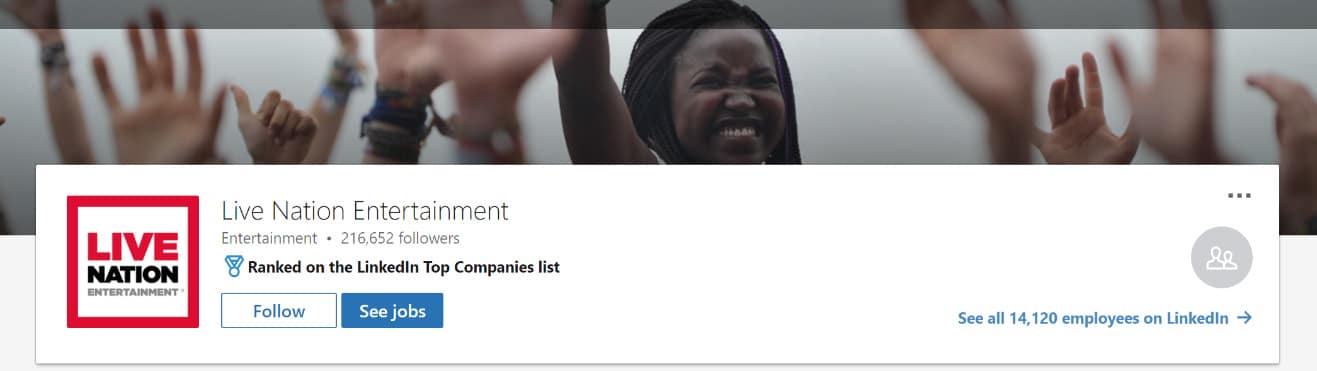
Dr.Pepper Snapple Groupは、もう少し伝統的なものになり、単に彼らの製品を提供しています。

そして、Kinstaでは、ウェブ全体で一貫性を保つために、ブランドの色とデザインに大きく取り組んできました。

LinkedInの表紙写真をデザインするには、オンラインの画像エディタCanvaを使用することを検討してください。 彼らはあなたが使用できるLinkedInのカバー写真テンプレートを持っているので、どんな経験レベルのユーザーにとってもデザイン体験は非常に簡単です。 もちろん、Adobe Photoshop、Illustrator、Affinity Designerなどのツールを使用することもできます。
概要の最適化セクション
“概要”ページでは、”会社について”と”最近の更新”の両方のセクションで会社に関する情報を見つけることができます。
会社のページの”会社概要”セクションに記入し始めるときは、ページの説明を最適化するために最適なキーワードを使用する方法を検討してください。 あなたが記述に置くキーワードは積極的にあなたの企業のビジネスを捜すそれらによって発見されることのあなたのチャンスを高めるのを助
しかし、あなたのウェブサイトからコピーして貼り付けるだけではありません。 ユニークな歓迎を作成し、LinkedInの上であなたのページを見つけるかもしれないユーザーにそれをターゲットに時間がかかります。
ナイキは、キーワード用語で”運動靴、アパレル、機器、アクセサリー”だけでなく、”スポーツとフィットネス活動”をターゲットにしているようです。

また”会社の細部”セクションの端に”専門”の見出しの下でキーワードを加えるべきである。
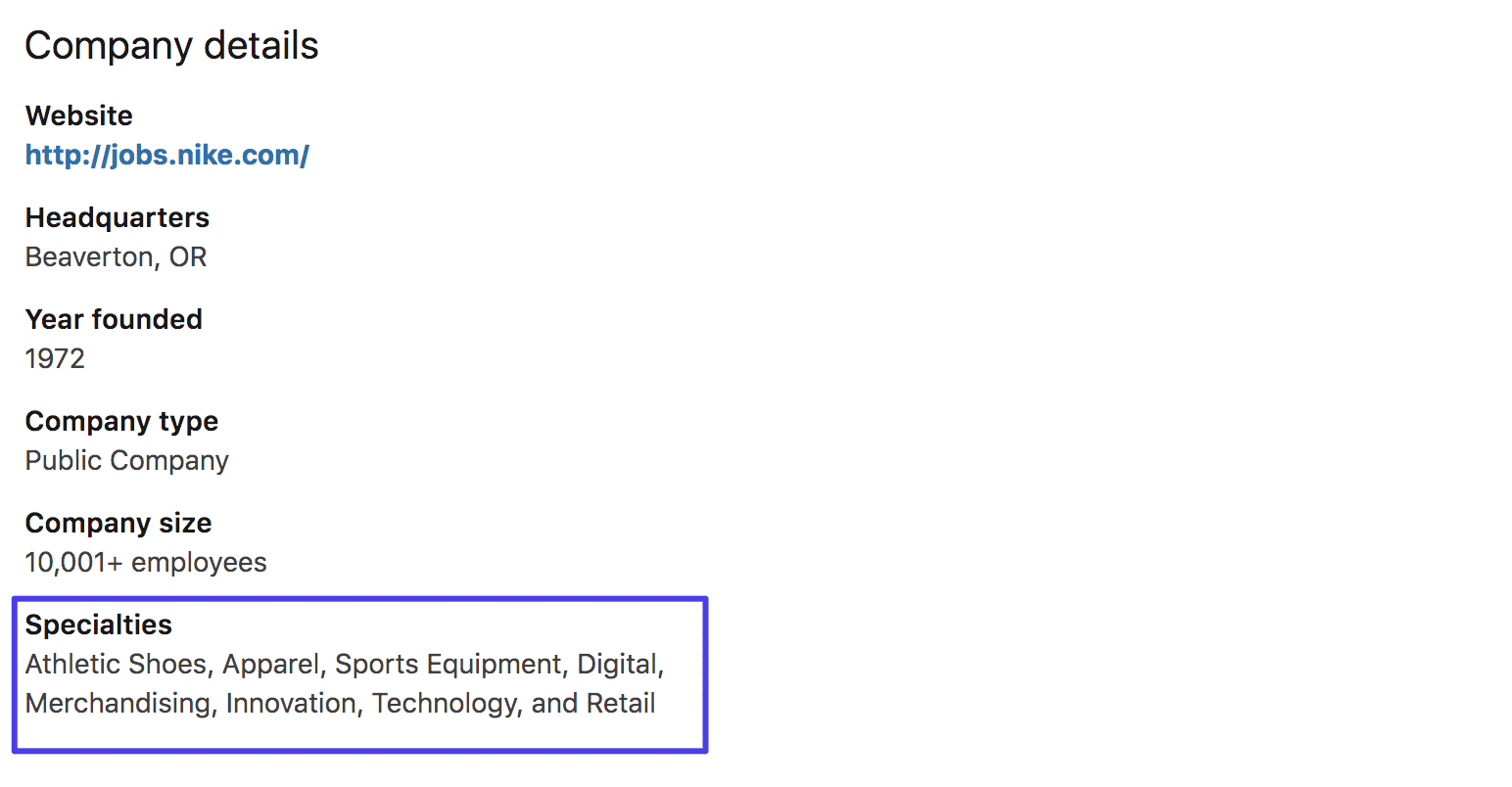
乗組員は読者の注意を誘惑するために創造的に合わせたコピーの”私達について”セクションにプロダクト提供のキーワードを編んだ。

あなたの会社のフォロワーベースを成長させる
あなたのページを設定したので、あなたはあなたのフォロワーベースを成長させようとすることに焦点を当 これを行うにはいくつかの方法があります:
従業員に自分のプロフィールにページを追加するように依頼する
彼らは(彼らの最近の活動で宣伝されます)ページをフォローし、あなたのコンテンツを共有するだけでなく、彼らはまた、彼らの”経験”セクションの下で自分のプロフィールにページを追加します。 それはあなたのページが投資され、ビジネスに接続されている人を通してより見えるようにするので、これはあなたのための主要な不動産です。
定期的にコンテンツを公開する
LinkedInの会社ページは、すべての会社の更新のための”ハブ”として機能するので、定期的に投稿する必要があります。 あなたのコンテンツは、あなたの会社のページとあなたのフォロワーのフィードの両方に表示されます。 この機能を活用し、一日一回投稿してください。 トピックのアイデアの例には、ニュース、発表、製品の反復、および会社が達成するその他のマイルストーンが含まれます。 例えば、Airbnbは自分の会社を「2018年のトップ企業」と命名した記事を共有しました。”
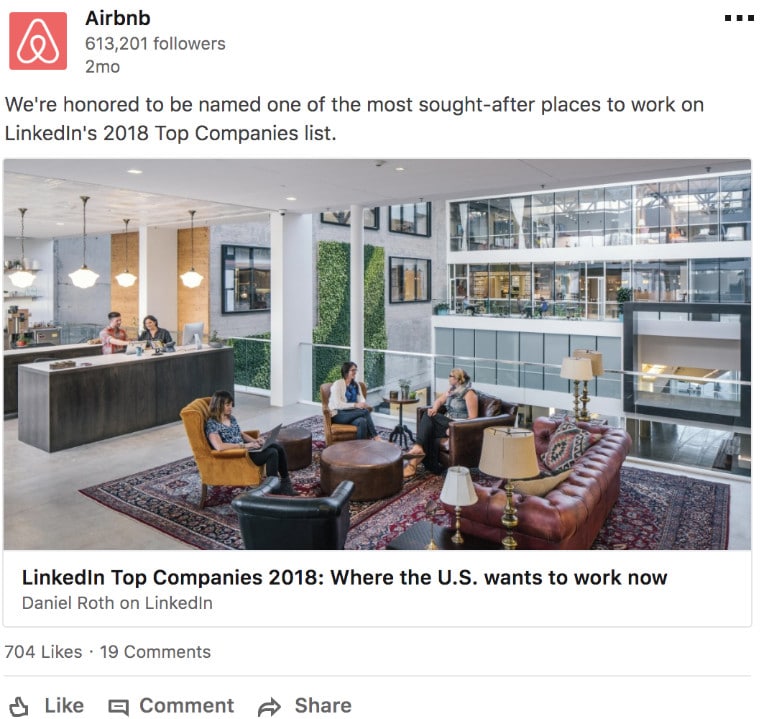
Uberは従業員の何人かを紹介し、会社で働くことがどのようなものかを少し共有させました。
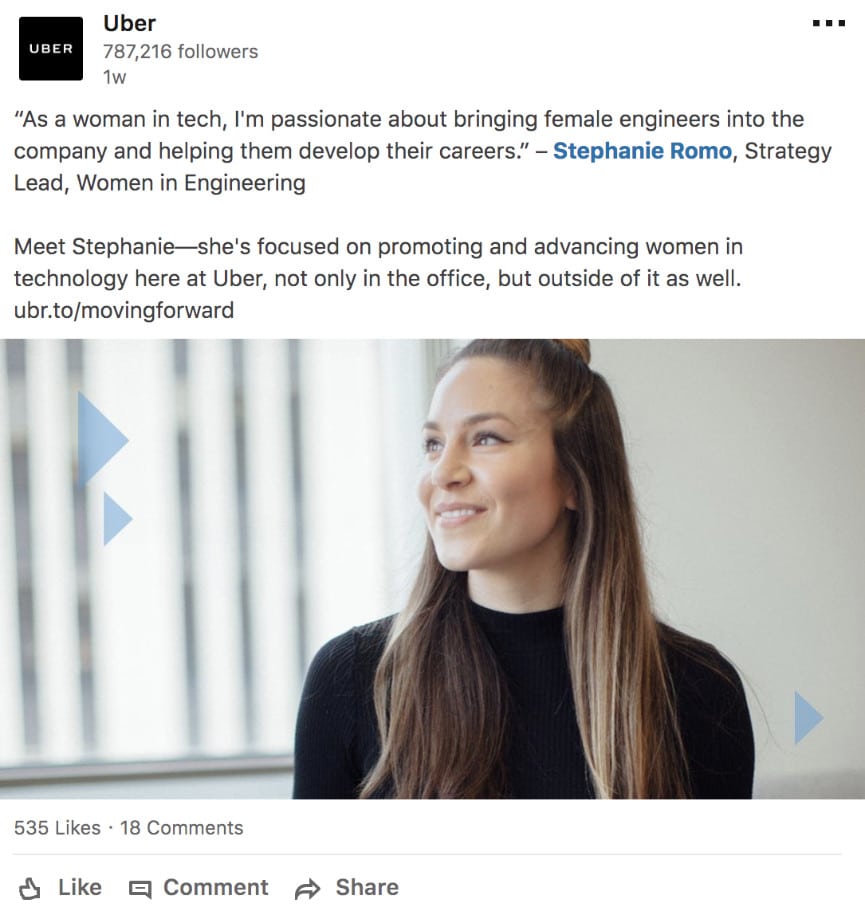
好意配達は、彼らが人気のあるブログから得ていた最近のプレスのいくつかを共有しました。
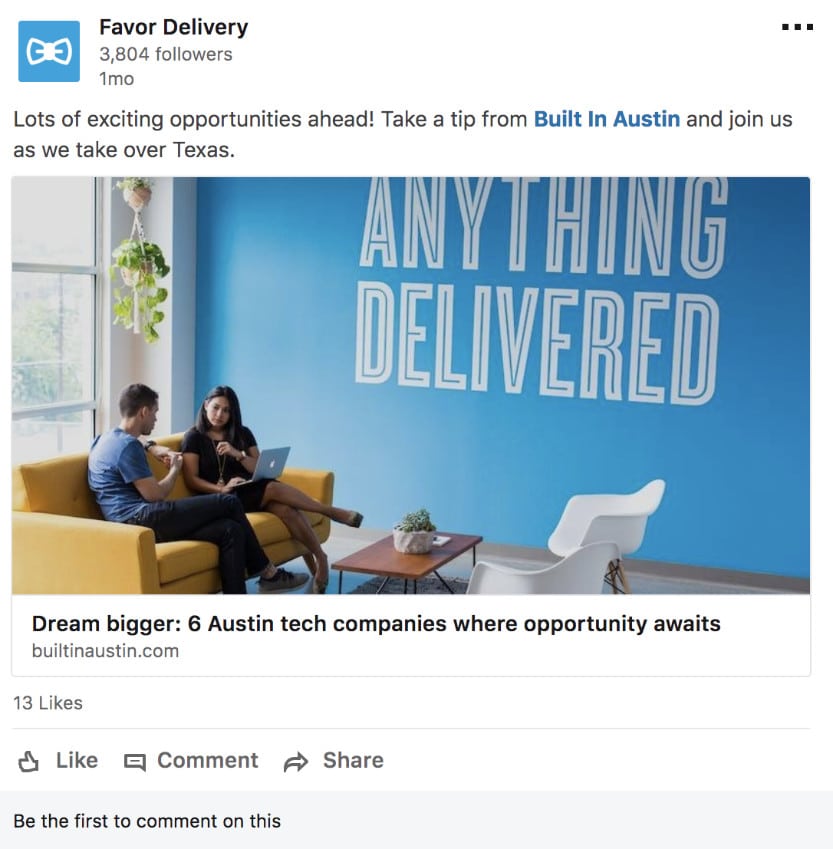
あなたのウェブサイトにLinkedInプラグインを追加
あなたはあなたのフォローを増やすためにあなたのLinkedInの会社のページに戻ってトラフィックを指示す これを行うには、https://developer.linkedin.com/pluginsにアクセスして、必要なプラグインを選択します。
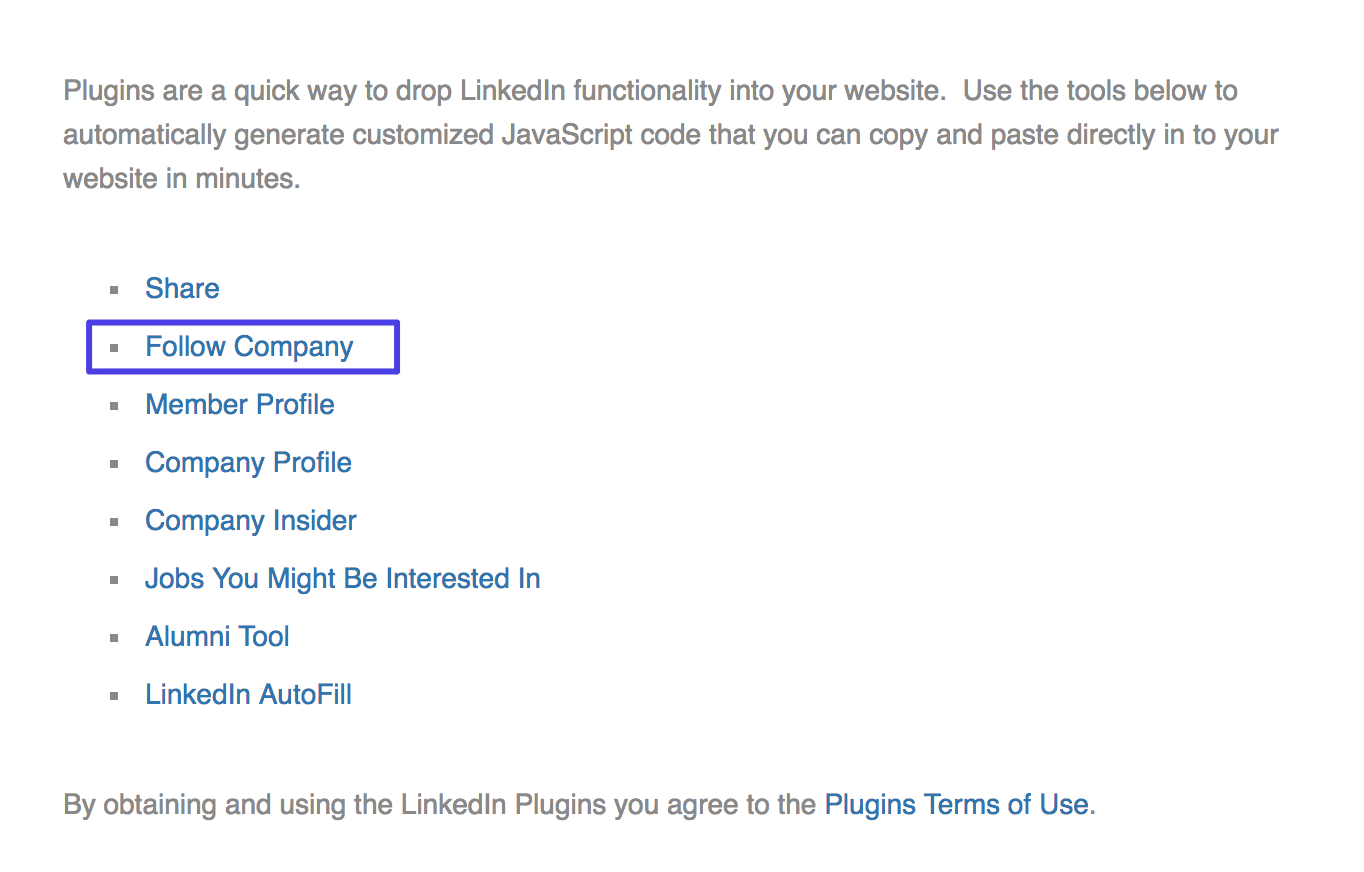
そして、あなたの会社名を入力し、”コードを取得”をクリックします。”
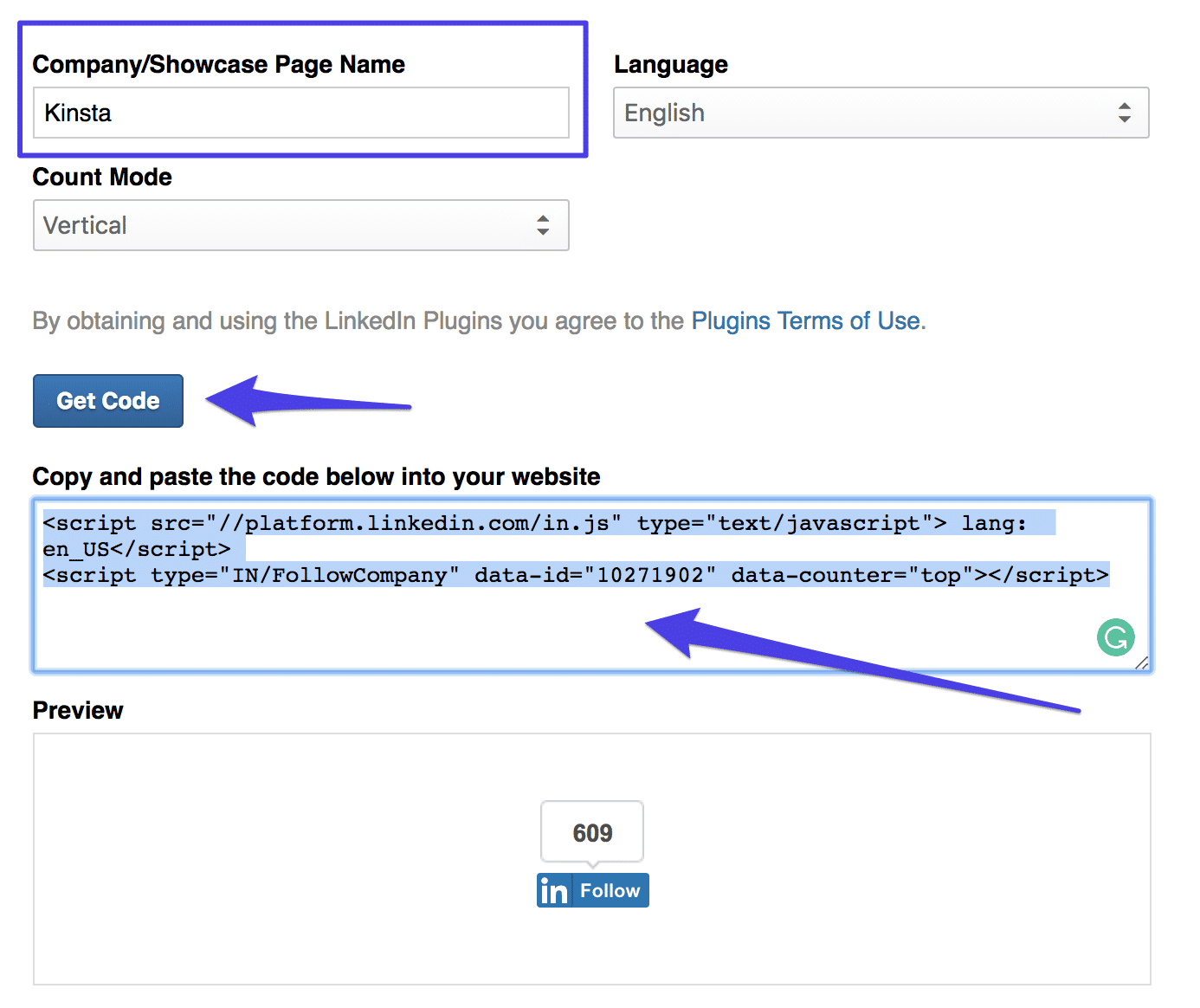
コードをコピーしてウェブサイトに貼り付けるだけで、プラグインが正常に追加されました。
LinkedIn Analyticsで成長を監視
会社のアナリティクスダッシュボードのインサイトを使用して、成長を追跡および監視することができます。 それにアクセスするには、”私”タブをクリックし、”管理”ヘッダーの下にあなたの会社のページをクリックします。
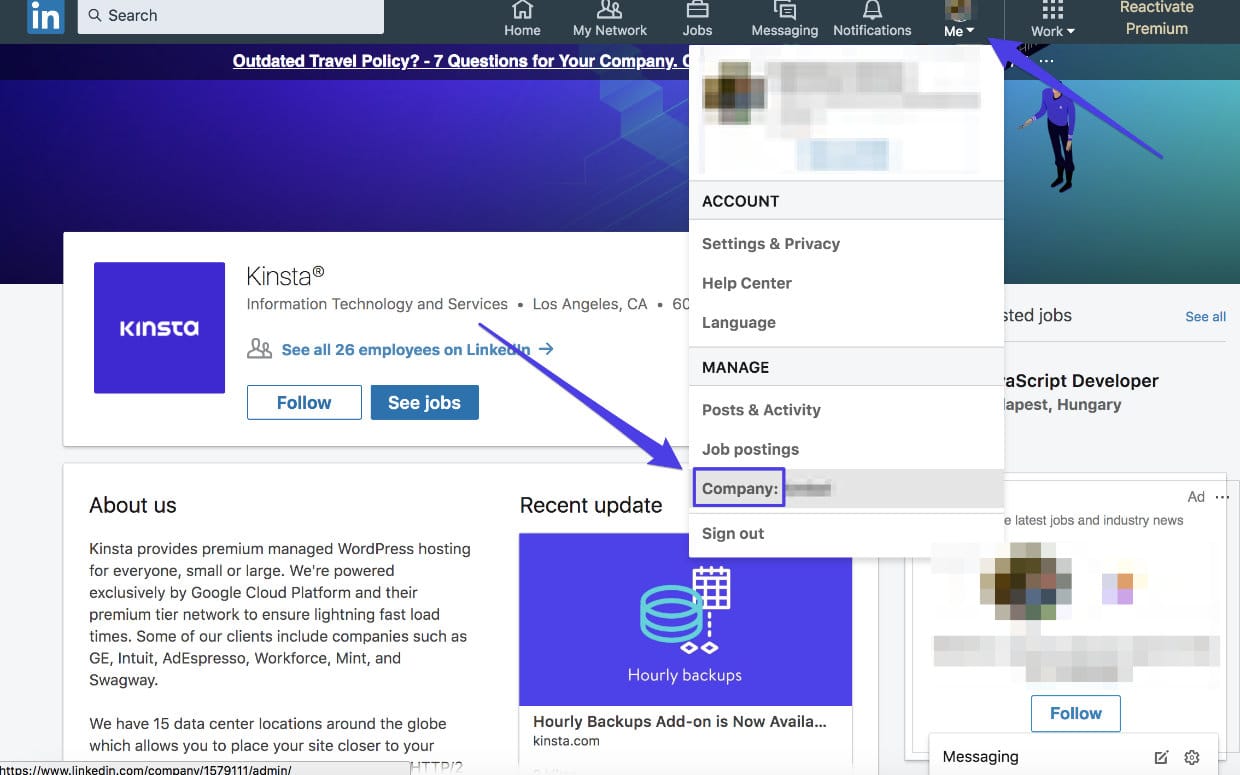
最後に、”分析”をクリックして、あなたの努力がどのように進んでいるかを理解するのに役立つデータを見ることができます。

彼らが提供するアナリティクスは、訪問者、更新、フォロワーの三つの広範なカテゴリに分類されます。
あなたの訪問者の人口統計は、一定の期間にわたってサイトを訪問した人の数と、どの媒体(デスクトップとモバイル)を介して表示されます。 また、彼らの仕事の機能を見て、国、地域、年功序列、および会社の規模を含む他の訪問者の人口統計を並べ替えることができます。

更新分析には、投稿と更新が会社ページでどのように実行されているかに関する情報が表示されます。 この情報を使用して、視聴者が積極的に反応しているコンテンツやトピックの種類を評価することができます。
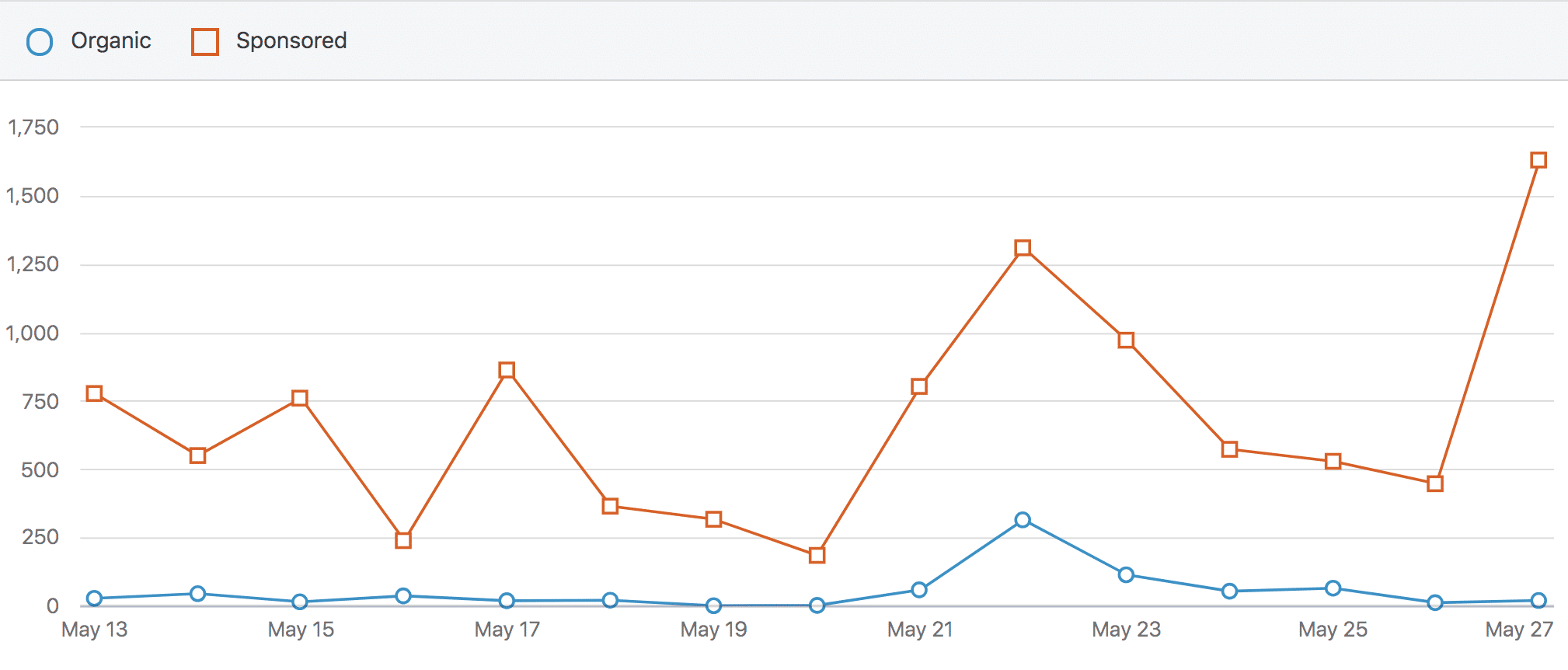
最後に、LinkedIn Analyticsはあなたのフォロワーの成長を追跡するのに役立ちます。 どの投稿が最もフォロワーをもたらしましたか? キャンペーンはあなたの従節の基盤のスパイクを引き起こしたか。 あなたのフォロワーの利益と損失をマップする場合は、あなたの聴衆があなたの投稿の頻度とコンテンツにどのように応答しているかを見るこ
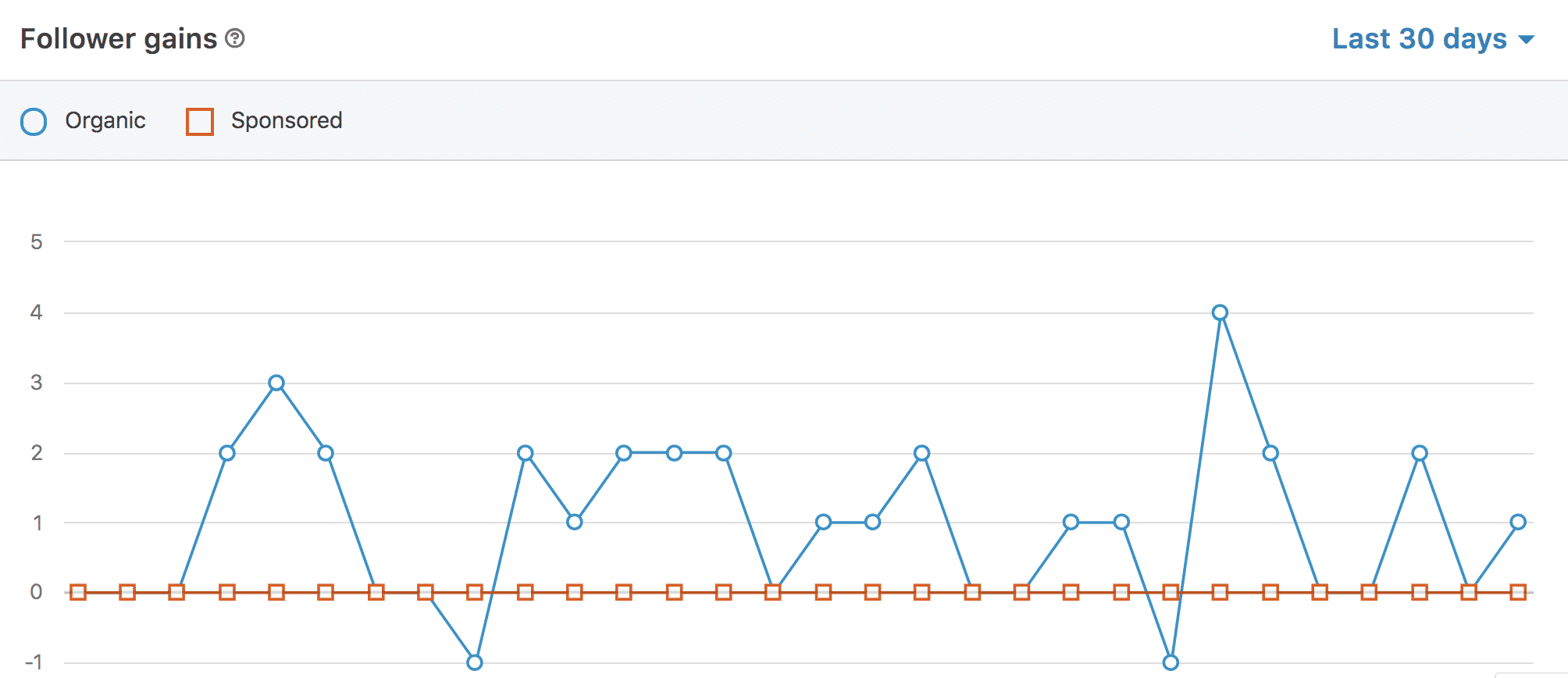
更新を送信し、会社のページを最適化することにより、LinkedInを介してより多くのアクティブなオンラインプレゼンス しかし、そこに停止しないでください。 今、あなたは犯罪に行き、あなたのメッセージとコンテンツを世界と共有する必要があります。
LinkedIn Pulseを使用して思考のリーダーになる
LinkedIn Pulseは、あなたの会社を思考のリーダーとして位置づけ、ウェブサイトへの新しいトラフィックを促進し、より多くの売上を生み出すことができる、オリジナルで魅力的なコンテンツを公開するのに最適な場所です。 それはあなたのコンテンツ戦略の重要な部分です。
あなたが思考のリーダーとして自分自身を提示する前に、あなたの個人的なプロフィールが可能な限り最高の光の中であなたを紹介していることを確
プロフィール写真
これはプロのカメラから来た自分のヘッドショットでなければなりません。 写真の推奨サイズは400×400ピクセルです。
これはページの中で最も重要な部分の一つです。 調査によると、プロのヘッドショットを持つプロファイルは、持っていないものよりも21倍多くのビューを得ることが示されています。
例えば、EllevestのCEO兼共同創設者であるSallie Krawcheckは、LinkedInのプロフィール写真に使用するプロのヘッドショットを持っています。
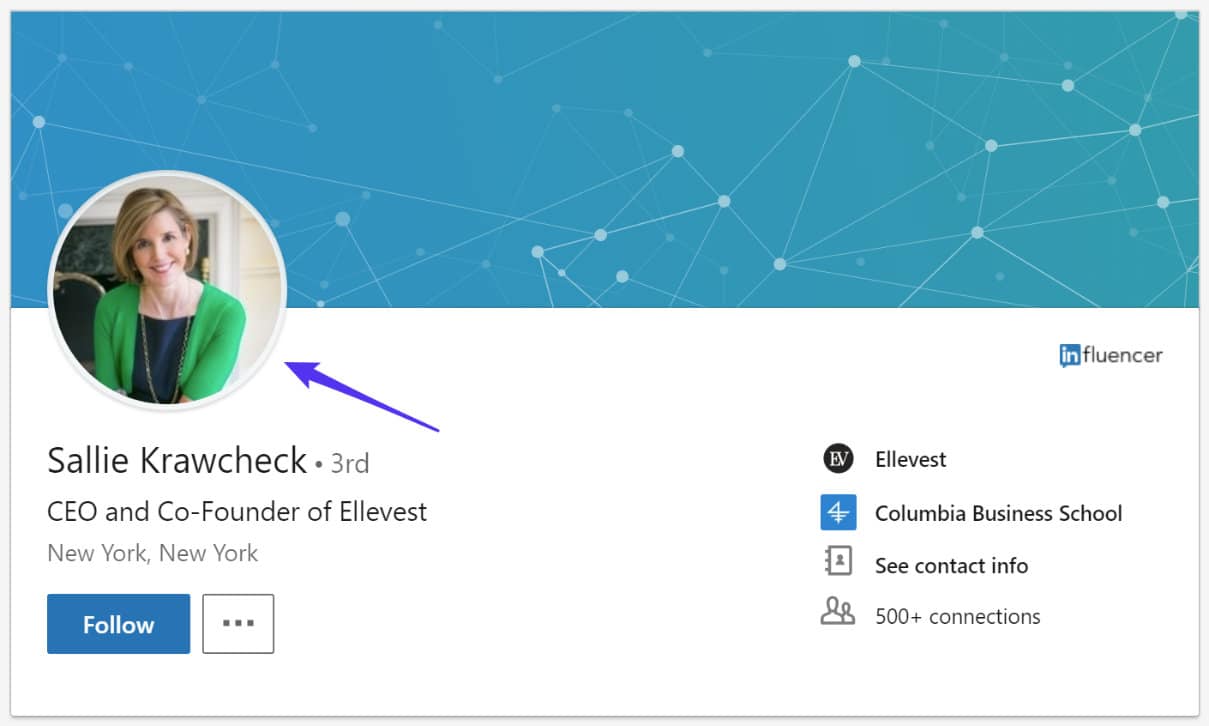
また、彼女がLinkedIn Pulseで公開している投稿にも表示されます。

LinkedInは2014年にヘッダー画像を導入し、ユーザーにブランド、ミッション、会社、業界に合った画像を紹介する機会を提供しました。 ファイルは8MB未満である必要があり、推奨されるサイズは1584×396ピクセルです。
ナオミ-シムソンの、人気のあるLinkedInのインフルエンサー。 彼女はオーストラリアのサメタンクに彼女の今後のプロジェクトを促進するために彼女のカバー写真を使用しています。

プロフィールの概要
この情報はLinkedInプロフィールの上部に表示され、現在および以前の職位、教育、および現在の居住地が含まれます。
著者でビジネス幹部であるベス-コムストックは、完全な要約を紹介するために彼女の更新されたすべての情報を含んでいます。

背景の概要
あなたのプロフィールのこの部分は、あなたの以前の仕事、仕事、および貢献のためのコンテキストを提供する機会を与えます。 テキストフィールドは、ユーザーが自分のキャリアの専門的な要約を共有し、彼らがサイトから抜け出すために探しているもののために、このスペースで最大2,000文字を可能にします。
Adam Grantは、彼の背景概要を使用して、彼の背景、彼の資格、および彼が取り組んでいるプロジェクトを紹介します。

あなたのLinkedInのプロフィールのコアが完了した後、あなたは先に行くと経験、スキルや裏書、成果、ボランティアの経験、認定、および多くを含むオプションの領
LinkedInは、”プロファイル強度”評価メーターで進捗状況を追跡することにより、プロファイル設定プロセスを案内します。

このすべてを設定するには時間がかかりますが、努力する価値があります。
Pulseの”注目コンテンツ”ページに掲載されている記事は、平均1,843ソーシャルシェアを取得します。 LinkedIn Pulseが設定されている方法では、「公開」を押すとすぐに露出を開始します。”
LinkedIn Pulseでコンテンツを公開すると、投稿が3つの場所に表示される可能性があります。 もちろん、それはあなたのプロフィールに表示されます。
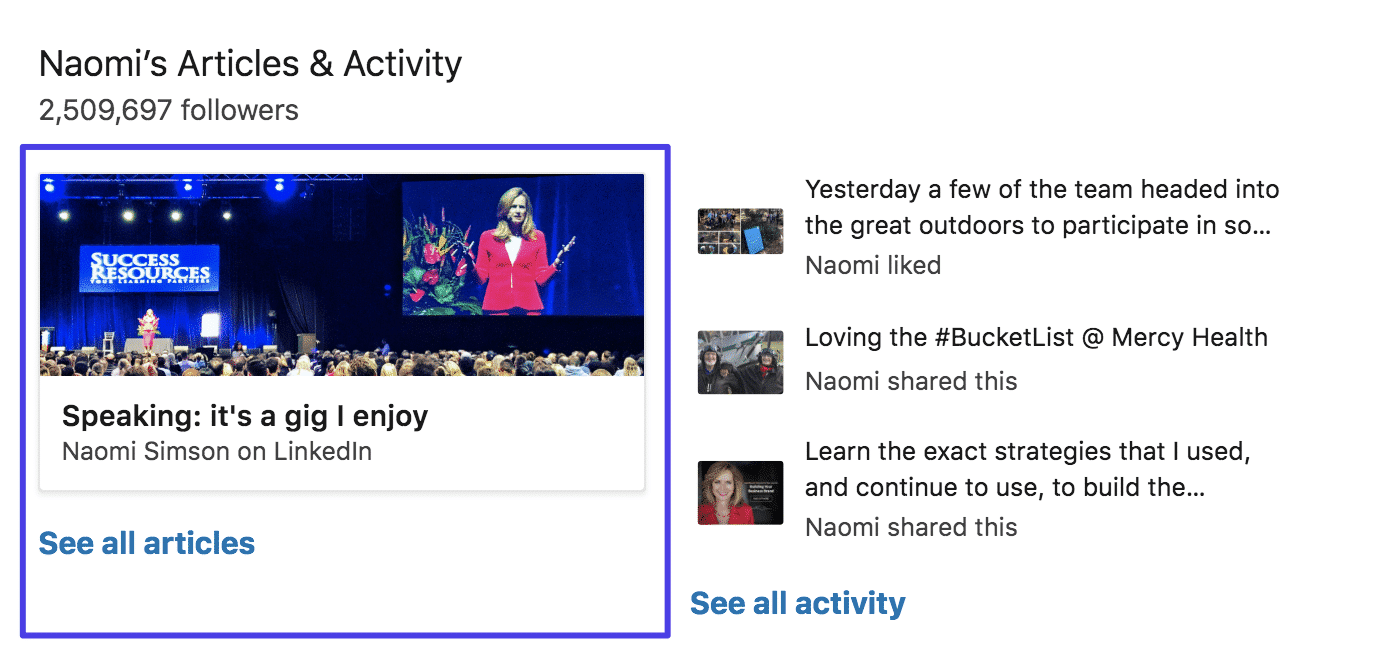
しかし、それはまた、あなたの接続のフィードに表示されます。 また、接続の通知設定によっては、その接続の通知に表示されることがあります。
LinkedIn Pulseで公開する投稿の重要な部分を分析する前に、LinkedInで共有する更新とどのように異なるかを理解する必要があります。
更新は、ネットワークと共有したいテキスト情報、画像、またはリンクに最適です。 一方、投稿は、より包括的で広範な方法でトピックをより深く掘り下げる機会を提供します。 2018年にコンテンツを作成する際には、多くのことを考慮する必要があります。 ここにあなたのポストを書く前に約考えるべきある先端はある。
画像を使用する
テキストが投稿の大部分を占める可能性がありますが、投稿に画像を含めることは常に価値があります。 Alex Swallowは、LinkedInの記事についての彼の投稿で読者を描くために派手なバナー画像を使用しました。
ニュースレターにサインアップ
私達が1000%上の私達の交通をいかに高めたか知りたいと思いなさいか。
インサイダー WordPressのヒントと私たちの毎週のニュースレターを取得する20,000+他の人に参加!
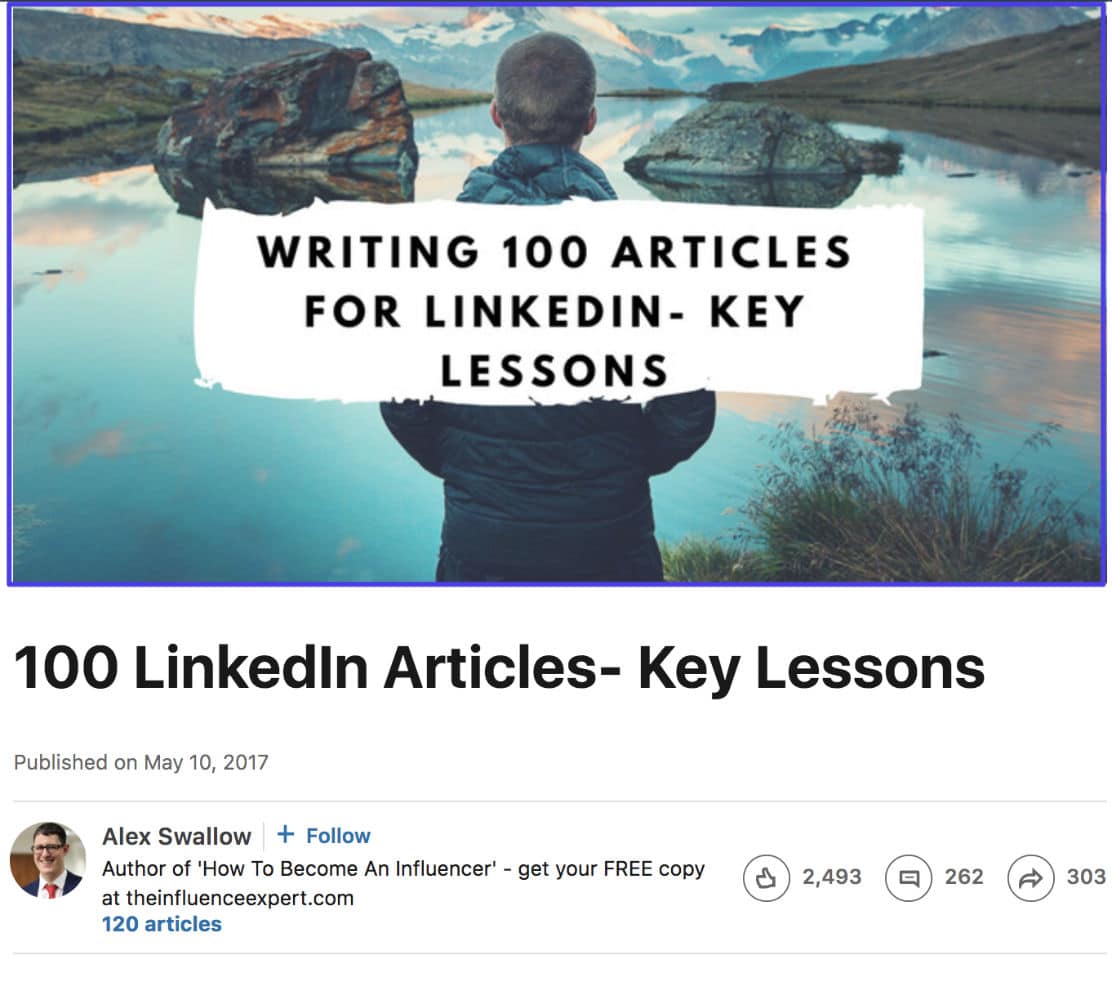
SEOを検討してください
微妙にあなたの投稿にいくつかのキーワード、内部リンク、および外部リンクを追加すると、あなたのSEOを助けることができます。
Robert Herjavecは、キーワード”manufacturing”を4回、キーワード”hackers”を2回使用しました。 製造業のハッキングやサイバー攻撃のためのパルスで検索している人々は、彼がタイトルと記事のコピーの初期にそれらのキーワードを追加したので、彼のポ
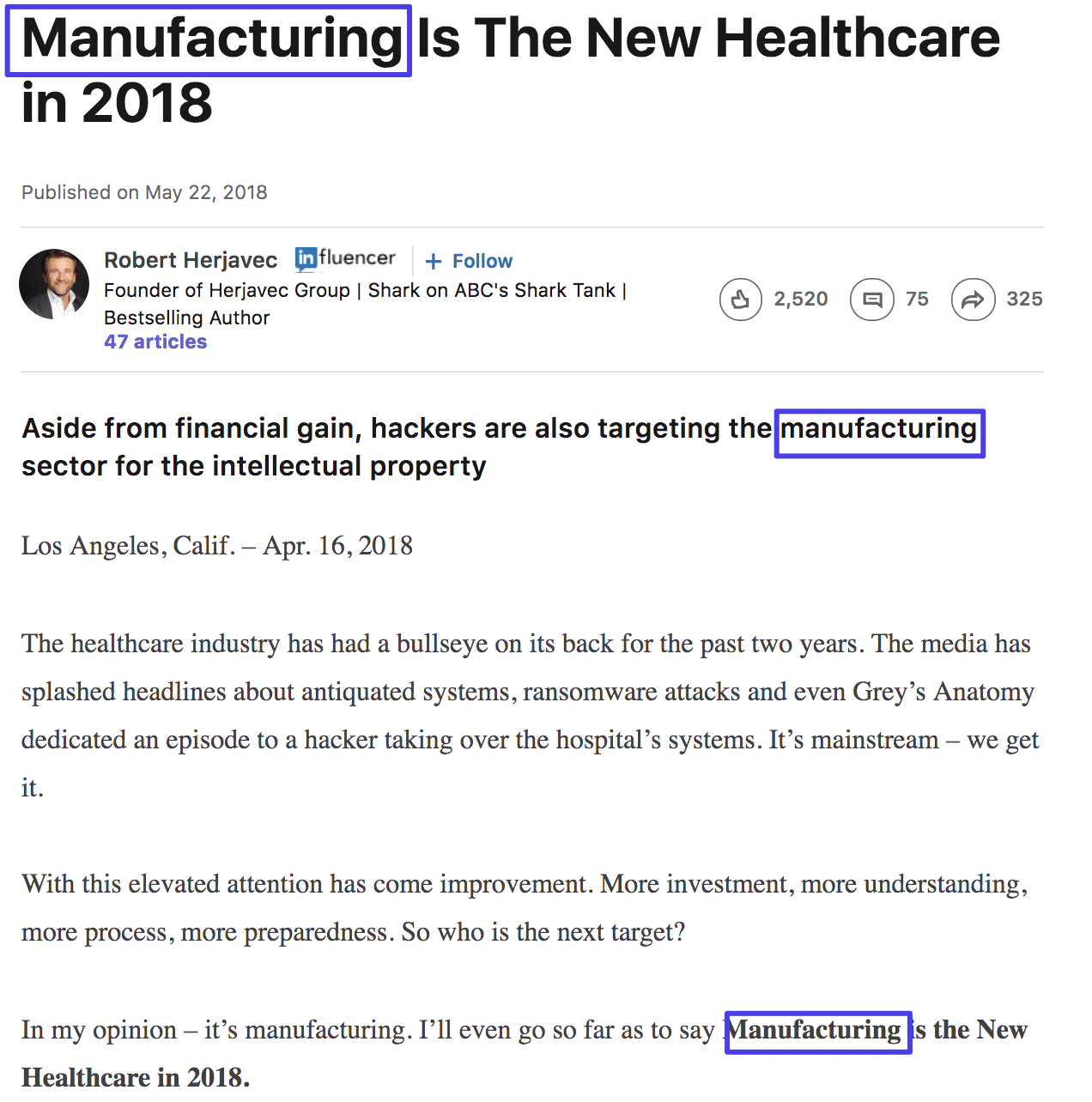
頻繁に公開
帯域幅がある場合は、少なくとも週に2回公開するのが理想的です。 それを管理できない場合は、できるだけ頻繁に公開してください。 たとえば、ビル・ゲイツは5日から7日ごとに発行しています。

長さを念頭に置いてください
長い形式のコンテンツはLinkedInで最高のパフォーマンスを発揮します。 調査によると、1,900と2,000の単語の間の投稿が最も関与していることが示されています。
マイクロソフトのCEOであるSatya Nadellaからの最近の投稿は良い例です。 それはほぼ1,800の単語の長い形式の部分である。
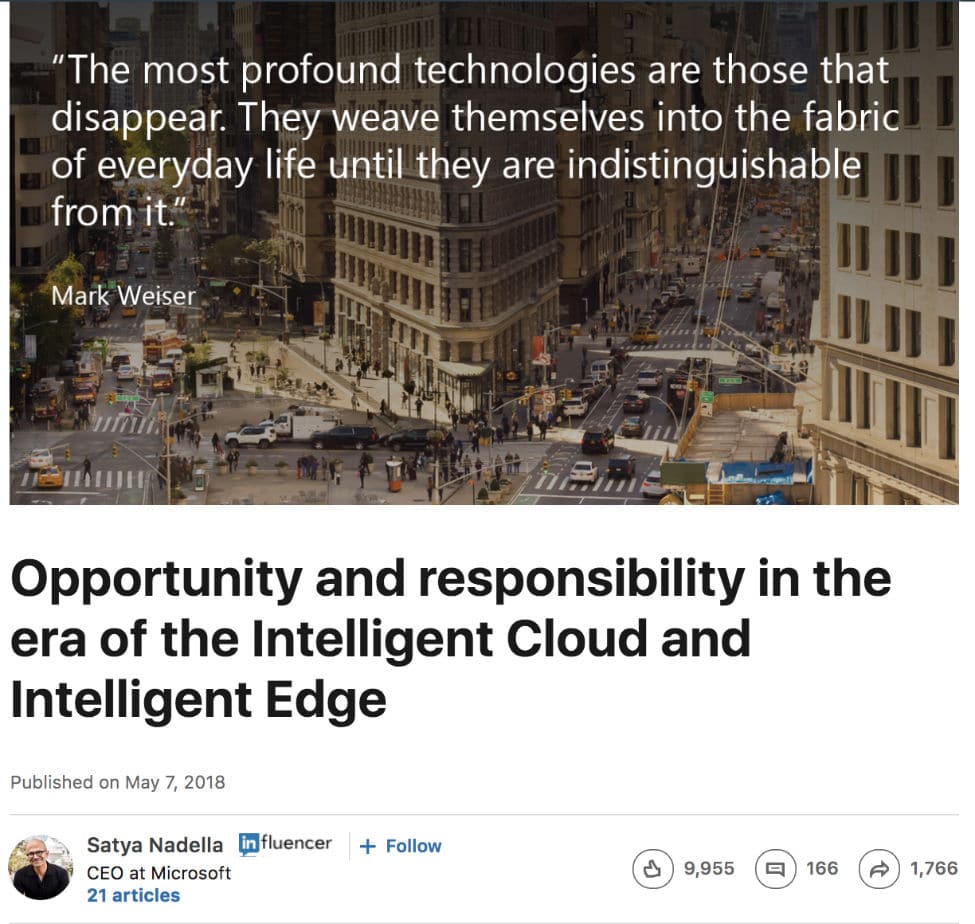
ポストの見出しを、余りに書くときあなたの特性の長さを考慮するべきである。 ユーザーがデスクトップブラウザとモバイル画面で見出しを簡単に表示できるようにしてください。
LinkedInでは、見出しを80文字から120文字の間に保つことをお勧めします。

あなたはこの心の中ですべてを保つ場合は、LinkedInの上にあなたの聴衆のための最適なコンテンツを作成します。 管理することはたくさんありますが、あなたの投稿は素晴らしい結果をもたらすことができます。
LinkedIn Pulseで質の高い教育コンテンツを共有すると、人々はそれを探し出し、それに従事します。 最近の調査では、LinkedInユーザーの約62%が、教育的または有益なコンテンツであるため、コンテンツに従事していることがわかりました。
このようにして、洞察に満ちたコンテンツを使用して新規顧客を獲得することができます。
LinkedInのグループとコミュニティを活用
品質の高いコンテンツを作成する方法のアイデアが得られました。 しかし、どこにあなたの顧客を見つけるために行く必要がありますか?
シンプル:彼らがぶらぶらしている場所に行く。 彼らはすべて、特定のトピックに焦点を当てたコミュニティに集 これらのコミュニティはLinkedInグループと呼ばれます。
グループに参加して議論に参加することで、ビジネスの可視性が向上します。
LinkedInには、さまざまなトピックをカバーする二百万以上のグループがあります。 LinkedInのは、あなたがそれらの100に参加することができますので、あなたがカバーするための十分な根拠以上のものがあります。
SEMrushのJennifer Rigginsは、業界に関連する50のグループに参加することをお勧めします。 参加するグループを決定するとき、彼女は可能であれば100,000人以上のメンバーを持つグループを探すことをお勧めします。
あなたのビジネスがEコマースに関連している場合、以下のグループが参加するのに最適なグループになります。 それはほぼ110,000のメンバーを持っています!
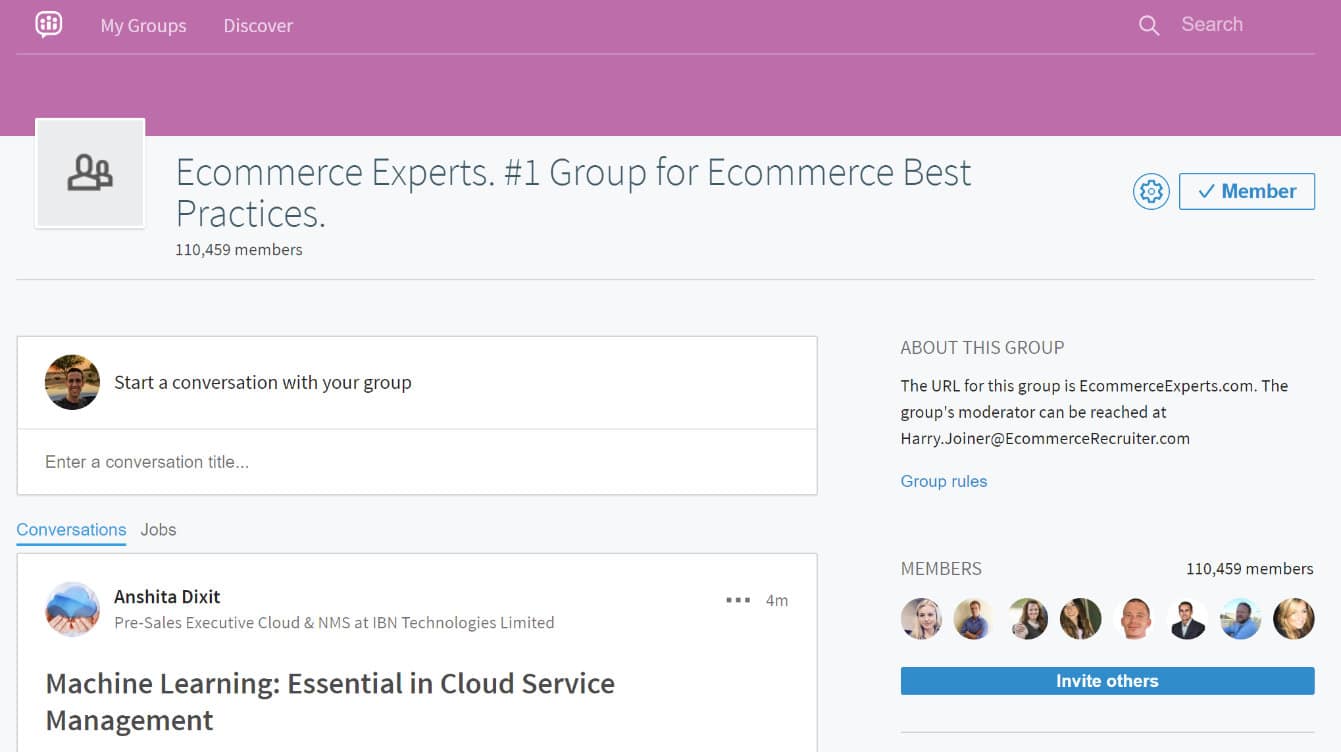
しかし少数のグループに投資する時間しか持たなければジェニファーはおよそ10,000人のメンバーがある幾つかのグループを選ぶことを推薦する。 そうすれば、あなたがあなたの注意を集中しているグループで際立っていることのよりよいチャンスを有する。
しかし、あなたが自分の手に問題を取りたい場合はどうなりますか? あなた自身のグループを開始し、デジタルコミュニティを育成しようとすることができます。 成功するには、次の手順に従います:
- グループに焦点を与える。 それは質で訓練し、あなたの焦点を狭くすることが最善です。 広いよりもむしろ特定でありたいと思う。 たとえば、単に「ビジネス」ではなく「CRO SaaS製品」と考えてください(Kinstaで使用しているSaaS製品を確認してください)。
- 閉グループと開グループのどちらにするかを決定します。 グループの両方のタイプは、彼らの特典を持っています。 閉鎖されたグループは、あなた(またはモデレータ)がグループへの応募者の参加を承認する必要があります。 これは、業界内の人々の間の議論を維持するために便利ですが、それはまた、排他的で時間がかかることができます。 開いたグループは固まりの露出のために大きい場合もあるだれでも結合することができるように可能にする。 しかし、それはまたすぐに手に負えなくなることがあります。
- 偉大なモデレーターを選択します。 あなたは継続的に魅力的な質問を投稿し、グループ内のすべての人からの応答を得るために努力する誰かをしたいです。 あなたの司会者の肩に乗っていることがたくさんあるので、賢明に選択してください—あなたのグループの成功はそれに依存します。
- がアクティブになります。 しばらくすると、人々は休眠状態になるグループを残します。 毎週あなたのグループを循環する活発な議論やコンテンツがあることを確認してくださ
LinkedInグループは、見込み客やパートナーと気軽にネットワークするのに最適な方法です。 知識を共有し、あなたの業界で他の人と対話します。 あなたは彼らのニーズの一つに対処するあなたの製品やサービスを通じて解決策を持っていることを見つけるかもしれません。
LinkedIn広告で顧客をターゲットにする
LinkedInで広告を掲載する際にできることはたくさんあります。 開始するには、LinkedInのは、広告のfourtの異なるタイプを提供しています:スポンサーコンテンツ、スポンサー InMail、テキスト広告、およびカルーセル広告。 それぞれが異なる目的を果たし、彼らはさまざまな方法であなたの潜在的な顧客の前に表示されます。

スポンサードコンテンツ
スポンサードコンテンツ広告は、ユーザーフィードにネイティブに投稿として表示されます。 これらの投稿には、左上隅に「Promoted」または「Sponsored」と表示されます。

スポンサードコンテンツ広告は企業の針を動かすことができます。 TREWのマーケティングはLinkedInの後援された内容adsによって本を促進するためにテストを動かした。 彼らのtest50テストキャンペーンは、17,923インプレッション、37クリック、二つのいいね、二つの株式、三つの新しいフォロワー、七つのダウンロー
テキスト広告
テキスト広告は、すべてのLinkedInページの上部にあるバーに表示されます。 それらはあなたのビジネスのための特定の着陸のページに交通を運転する大きい方法である。
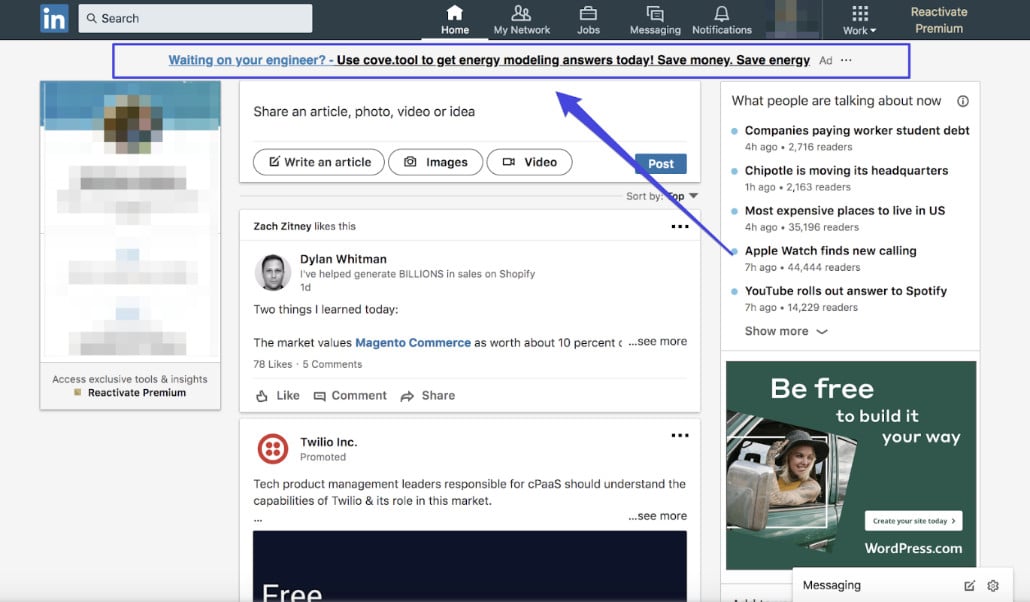
効果的なテキスト広告を掲載するには、ビジネス名を含めてください。 それは誰かがあなたの広告をつけなくてもあなたの会社のための大きいブランド認識である。
スペースも賢く使う必要があります。 テキスト広告では、見出しには25文字、説明には75文字のみが許可されます。
スポンサードインメール
LinkedIn広告の最後のタイプはスポンサードインメールです。 これらの広告は、あなたの見通しのInMailアカウントに直接メッセージやグラフィックスを配信することができます。
LinkedIn campaign managerでは、リストの第三のオプションを選択することで、スポンサー付きInMailキャンペーンを実行できます。
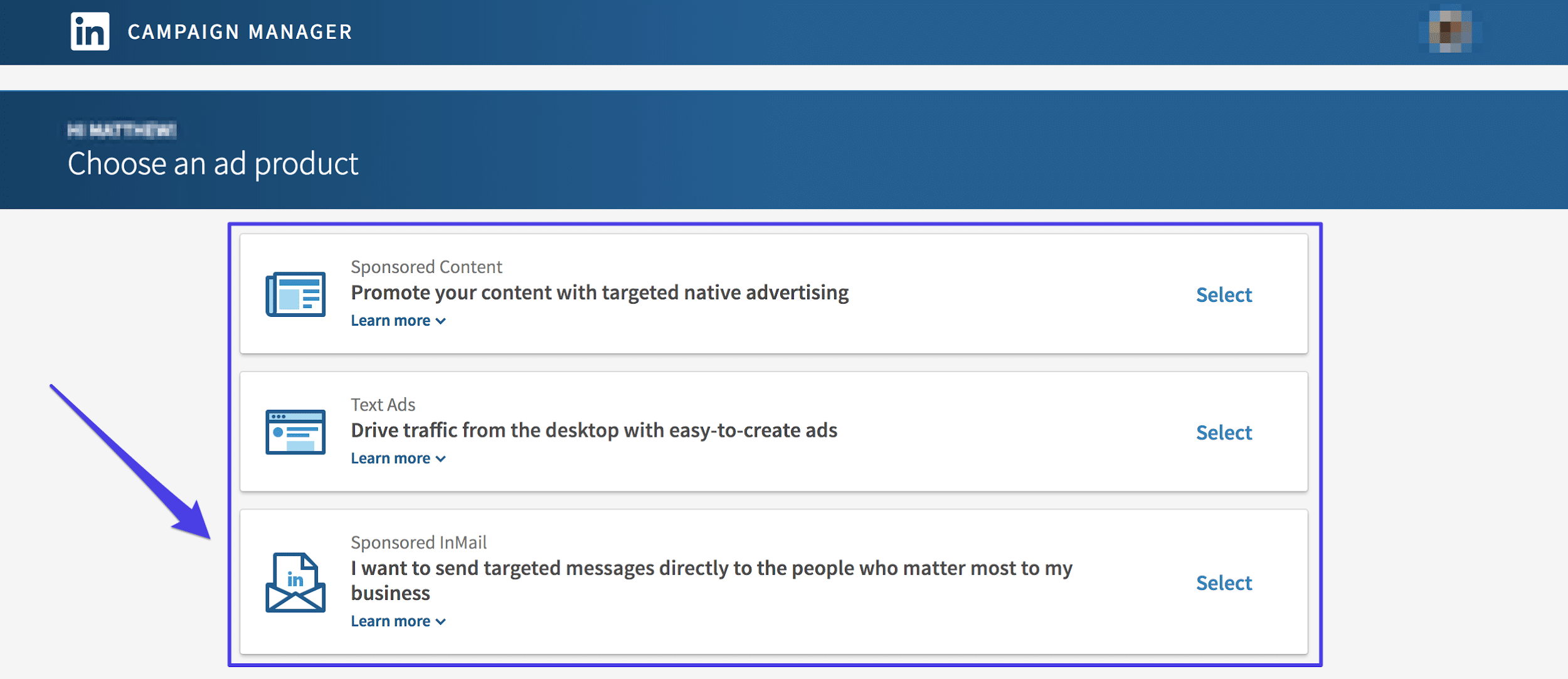
ユタ州立大学は、見込み学生をターゲットにスポンサー付きInMailキャンペーンを使用しました。 以下では、サンプルの見出し、本文のコピー、行動喚起、および付随するグラフィックを見ることができます。
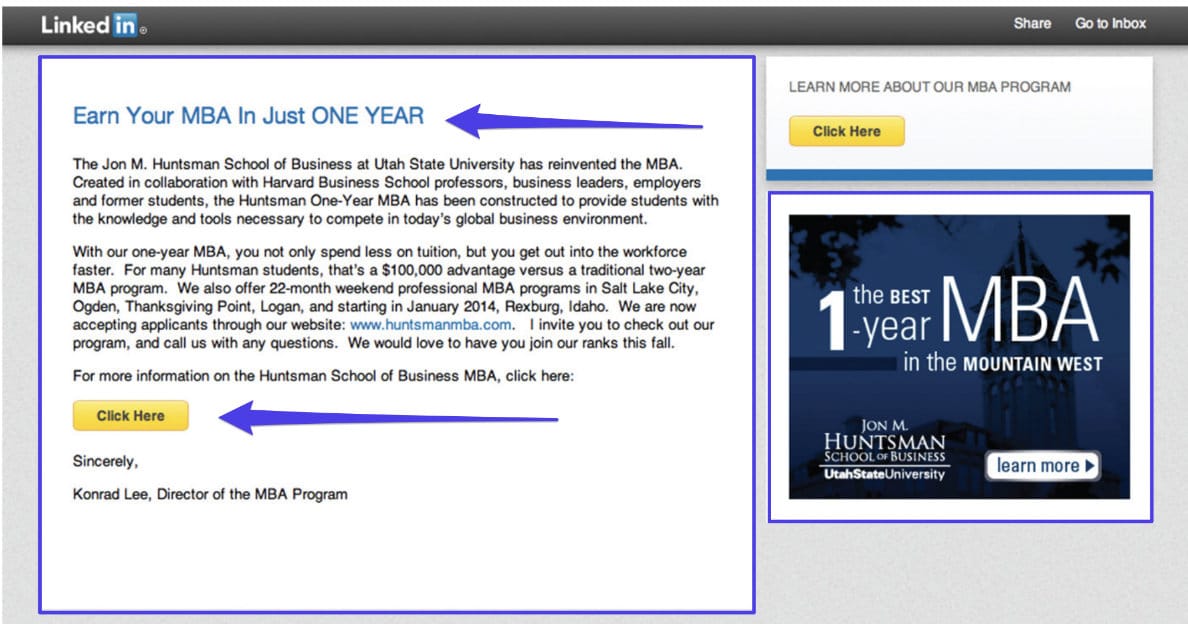
彼らは27.5%のオープン率、投資に対する二十から一のリターン、および情報の要求に対する71%のコンバージョン率を達成しました。
カルーセル広告
2018年6月、LinkedInはカルーセルでスポンサードコンテンツを作成できる新しい広告形式を発表しました。 広告主は、カスタマイズされたスワイプ可能なカードを最大10枚含めることができます。 これは、あなたが本当に目を引くだけでなく、複数のオファーを束ねる何かを作成することができます。
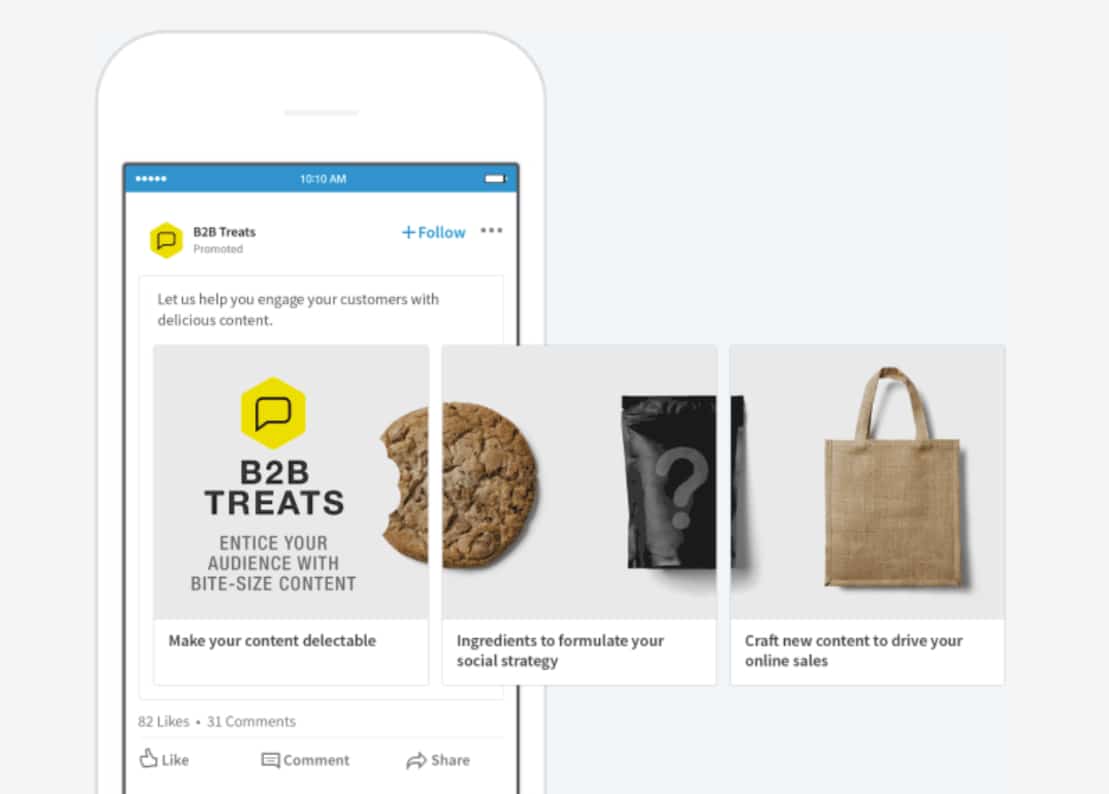
Marketing Landによると、LinkedInにはカルーセル広告のベータ版に300社以上の広告主が含まれており、テストグループの75%近くが、標準のスポンサー付きコンテンツキャンペーンと比較してクリックスルー率が上昇したと述べています。
これらのタイプの広告はすべて、ビジネスニーズに応じて効果的です。 しかし結果を見たいと思えばあなたのadsを効果的に目標とする必要がある。
LinkedInで広告をターゲットにする方法
2017年、LinkedInはプラットフォーム上で広告をターゲットにすることができるように、”matched audience”機能をリリースしました。
このターゲティング機能は、いくつかの方法で使用できます。 連絡したい会社の名前を含むCSVをアップロードしたり、接続している顧客やユーザーのリストをアップロードしたり、サイトにアクセスしたユーザーをリターゲ

LinkedIn Pulseと同様に、SlideShareはLinkedInで知識を共有し、その過程で顧客を獲得する別の方法を提供します。
ユーザーはSlideShareで18万個のコンテンツを共有しており、SlideShareの訪問者の約80%がターゲット検索からコンテンツを見つけます。 そんなに潜在性と、真剣にこのマーケティング資源に叩くことを考慮するべきである。
SlideShareでコンテンツを公開するときに、ユーザーに気付かせる可能性を高める方法をいくつか紹介します。 メモ: 2017年に同社のリードジェネレーション製品をシャットダウンした。
あなたのウェブサイトへのリンク
アクションへの呼び出しやあなたのウェブサイトへのリンクを含むあなたの訪問者を直接あなたのウェブサ これは、新しい顧客を獲得し、あなたの製品やサービスにそれらを導入するための効果的な方法をすることができます。
以下の例では、Blog-Growth.com 彼らの最後のスライドを彼らのウェブサイトへのリンクで行動を促すようにしました。

基本的なSEOの実行
あなたのLinkedInのプロフィールの他の多くの部分と同様に、あなたのプレゼンテーションや出版物の可視性を高めるために(過度ではないが)
キーワードは、コンテンツの一部が何であるか、ターゲットオーディエンスが何を探しているかの完璧なミックスでなければなりません。 例えば、今回の”AIと機械学習”のプレゼンテーションでは、スライド全体にこれらのキーワードが広く含まれています。
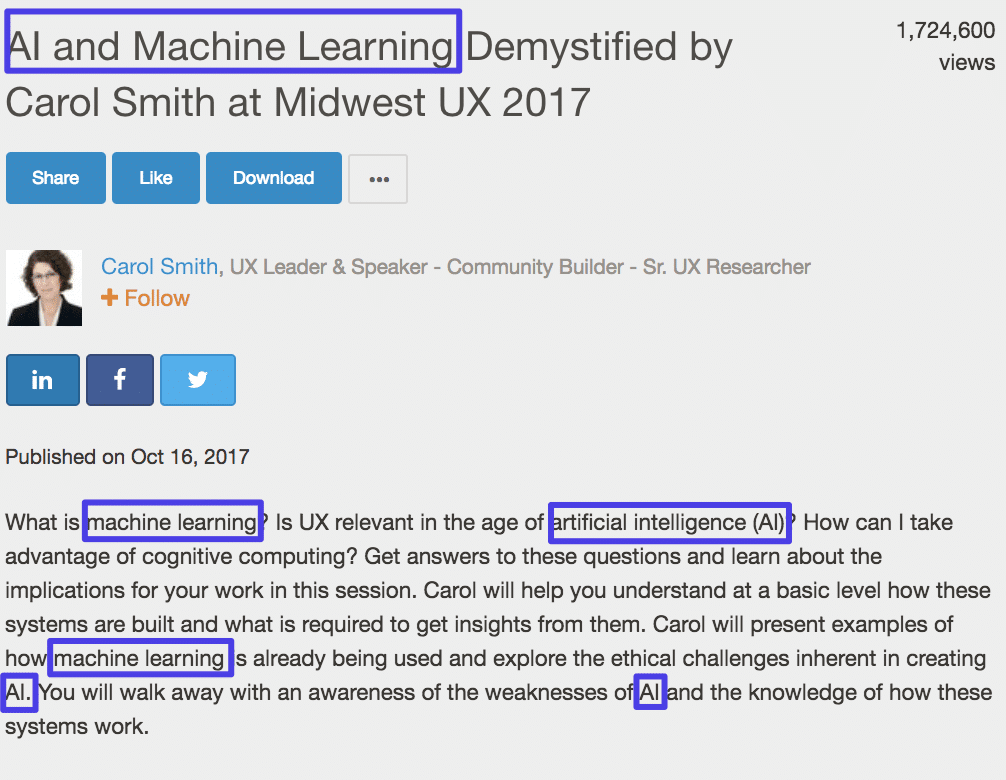
無料のブランディングを取得
あなたは素晴らしいコンテンツを生成したり、人気のあるサービスを持っている場合は、SlideShareはまた、あなた自身のブラン MelanieがWordPress DCで行い、kinstaを彼女のプレゼンテーションに含めた話の例を以下に示します。
ここに今夜の@WordPressDCからの私のデッキがあるサイトを再起動するときにあなたの検索エンジンのランキングを台無しにするひどい、恐ろしい、良い方法https://t.co/X8SdzggLJu
(@OmiSido@cognitiveSEO@kinsta@sparktoroへのhtスクリーンショットのいくつかのために)pic.ツイッター…com/NyeTdtImYU
-Melanie Phung(@melaniephung)June20, 2018
LinkedInショーケースページでの宣伝
ビジネスに異なるブランド、イニシアチブ、サブビジネスがある場合は、それぞれにLinkedInショーケースページを追加することを検討
LinkedInのショーケースページは、あなたが注意を引くしたいあなたの会社内の追加のブランドや部門を誇示することができ、追加のサブページです。
たとえば、OracleはShowcaseページを使用して、さまざまなビジネス管理およびマーケティング技術ソリューションに焦点を当てたさまざまな製品を強調表示します。

ショーケースページを作成して活用するときは、キーワードを使用し、関連するカテゴリを選択することを忘れないでくださ ウェブサイトの他の多くの部分と同様に、LinkedInはショーケースページを検索機能に索引付けします。 カテゴリは、適切にインデックスを作成するのに役立ちます。
可能であれば、ページを正確に記述し、ターゲットオーディエンスが求めているものと重複するカテゴリを選択します。
例えば、Googleの多数のショーケースページはすべて、その機能に応じて様々なカテゴリに分類されます。
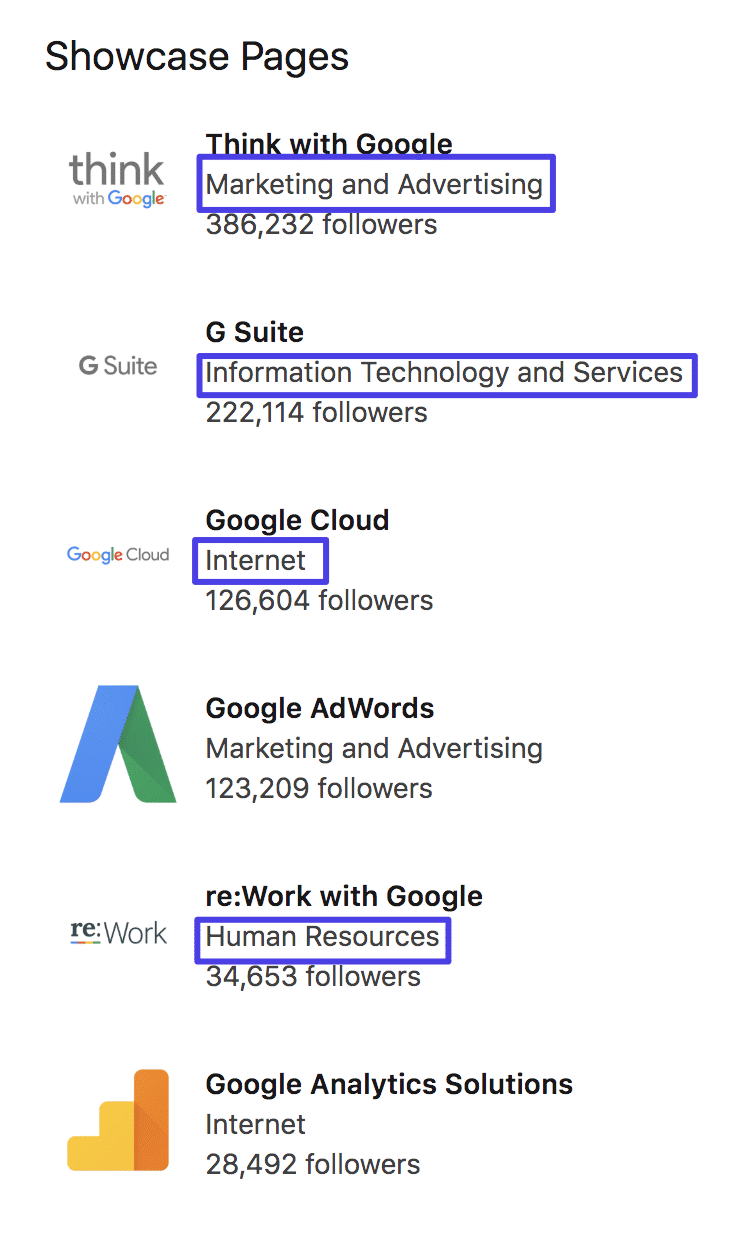
あなたはまた、あなたのページに投稿するコンテンツに留意したいです。 可能な限り、特定のフォーカスを持つコンテンツを投稿したいとします。
たとえば、MicrosoftはMicrosoft Dynamics365やMicrosoft Officeなどの主要製品にShowcaseページを使用していました。 Microsoft Office Showcaseページでは、対応する製品を使用するユーザーのみを対象としたコンテンツを投稿することができます。

ショーケースページを使用すると、新しい光の中であなたのビジネスのさまざまな製品や部分を提示し、その情報に興味がある視聴者と特定の更新を共有
LinkedIn Sales Navigatorは、顧客との関係を改善し、促進するために使用できるツールです。 それは源の鉛へ効果的な方法であり、あなたの販売を高めます。
ある調査では、LinkedIn Sales Navigatorを使用する企業は、使用する企業よりもパイプラインの成長率が七倍、収益の成長率が十一倍高いことがわかりましたLinkedIn.com…..
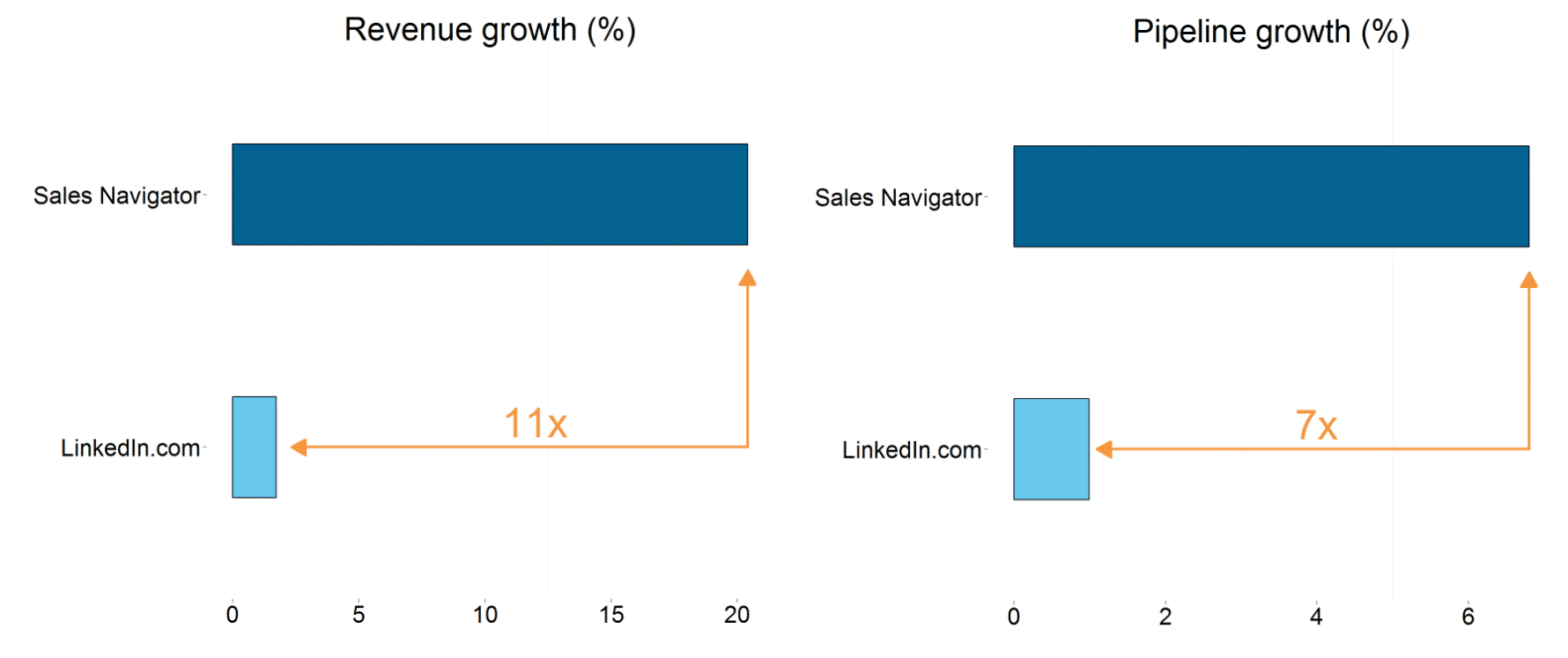
LinkedInのSales Navigatorでは、lead builderツールを使用して見込み客を調達し、顧客に変換することができます。
それはあなたの検索に二十のフィルタを適用することができます高度な検索機能を持っています。 あなたは、キーワード、会社、場所、タイトル、機能、年功序列、会社の規模、業界、および多くで検索することができます。

結果を並べ替えた後、結果を自分だけが見ることができるリードリストとして保存することができます。 手を差し伸べる前に、TeamLink接続セクションを確認し、ネットワーク内に接続または紹介できる人がいるかどうかを確認してください。

Paypal AustraliaはSales Navigatorを使用し、3000%のROIを達成しました。 彼らは彼らの目標とされた会社の正しい意思決定者を見つけるのに用具を使用し、信じられないい成功を過した。
彼らはSales Navigatorに10,000ドルを費やしましたが、彼らはそれを使用した最初の年に少なくとも300,000ドルの追加収益を調達したと推定しました。
LinkedIn Sales Navigatorは、営業チームが会社の売上を劇的に増加させるために必要な秘密兵器になる可能性があります。
あなたのネットワーク接続を成長させる
LinkedInであなたのネットワーク接続を成長させることは、あなたのブランドに多くの眼球を取得し、より多くのリ それはLinkedInのに来るとき、より多くのネットワーク接続は、あなたがより良いを持っています。 しかし、あなたはまた、これらの品質とターゲットを絞った接続にしたいです。 ここではすぐにあなたのネットワーク接続を増やす方法について少しトリックです。
- あなたが販売しているものやあなたが後に行くターゲット人口統計のために可能な限り最高の顧客になるだろうと思う人を把握します。 LinkedInに移動し、これを検索ボックスに入力します。 この例では、より多くのWordPress開発者と接続したいと考えています。
- LinkedInのプロフィールでソートするには、”人”タブをクリックします。
- ページを下にスクロールし、各プロファイルの”接続”をクリックして、あなたと接続するためにそれらを招待します。

これは冷たい招待状であるため、誰もがあなたと接続するわけではありませんが、毎日この戦略を少し 私たちは個人的にこれが新しい顧客に変わるのを見て、コンテンツのコラボレーションの機会を含むいくつかの素晴らしい会話を生成しました。
要約
LinkedInはもっと多くのことが起こっているのを見ることができるように、あなたはおそらく実現しました。 だからこそ、それはあなたのマーケティング戦略に活用する必要がある重要なソーシャルメディアサイトです。 プラットフォームの使用方法を理解することで、潜在的な顧客に効果的に市場投入し、売上を増やすことができます。 ここでは簡単な要約です:
- あなたの会社のページを最大限に活用することの焦点。
- 次に、LinkedInの脈拍のあなたの主題の専門家としてあなた自身を置き、あなたのネットワークおよび延長聴衆と共有するために長い形式の内容を出版しなさい。
- 会話に参加し、新しい接続を形成します。
- LinkedIn広告を実行し、一致したターゲティングを使用してオーディエンスにリーチします。
- LinkedInのショーケースページでビジネスのさまざまな部分を強調表示します。
- LinkedIn Sales Navigatorで見込み客をリードに変えます。
これらのことをすべて行うと、LinkedInのページはビジネスの実行可能なハブとして機能し、新しい顧客を引き付け、収益に影響を与えます。
時間を節約し、コストを削減し、サイトのパフォーマンスを最大化します:
- WordPressのホスティングの専門家からのインスタントヘルプ、24/7。
- Cloudflareエンタープライズ統合。
- 世界中の29のデータセンターで世界の視聴者にリーチ。
- 組み込みのアプリケーションパフォーマンスモニタリングによる最適化。
そのすべてとはるかに、長期契約、支援された移行、および30日間の返金保証のない1つの計画で。 私達の計画から点検するか、またはあなたのために右である計画を見つけるために販売に話しなさい。
